
Čas od času na jednom z tiskových serverů se systémem Windows Server 2012 R2 si všimneme, že některé připojené síťové tiskárny přejdou do režimu offline, zastaví tisk a úlohy se začnou hromadit v tiskové frontě. V tomto článku si probereme, proč se síťová tiskárna může přepínat offline, a jak tento problém vyřešit bez přeinstalování tiskárny a restartování tiskového serveru..
Otevřete konzolu pro správu na tiskovém serveru Správa tisku, najděte tiskárnu se stavem Stav fronty = offline, otevřete jeho tiskovou frontu a ujistěte se, že je tato možnost v nastavení tiskárny zakázána Použijte tiskárnu offline (Pracujte samostatně).

Pak se ujistěte, že je tiskárna zapnutá a přístupná po síti (zkontrolujte dostupnost tiskárny prostřednictvím ping over IP, zkontrolujte, zda se otevře webové rozhraní pro správu tiskárny).
Jak systém Windows určuje dostupnost tiskárny? Ve Windows 7 a novějších je protokol standardně používán k dotazování na stav tiskárny. SNMP (Simple Network Management Protocol). Tiskový server odešle požadavek SNMP do tiskárny a čeká na odpověď. Pokud není SNMP z tiskárny přijat, je taková tiskárna považována za nedostupnou a na tiskovém serveru je offline. Zvažte funkce konfigurace SNMP pro síťové tiskárny na tiskovém serveru Windows.
Nejprve se ujistěte, že tiskárna podporuje protokol SNMP. Otevřete webové rozhraní pro správu síťové tiskárny a zkontrolujte, zda je v nastavení tiskárny povoleno SNMP, a použijte pro ni název komunity. veřejnost.
Například pro tiskárnu HP LaserJet CP1525 jsou nastavení protokolu SNMP umístěna v části Sítě -> SNMP -> Povolit přístup pouze pro čtení SNMP.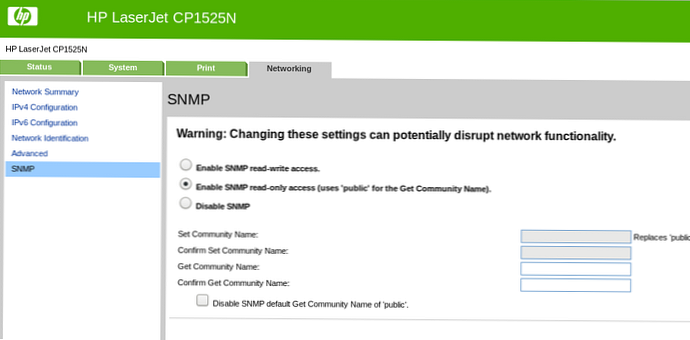
Vyhledejte tiskárnu v konzole, otevřete její vlastnosti a přejděte na kartu Porty. Otevřete nastavení portu Standardní port TCP / IP -> Konfigurovat port. Pokud síťová tiskárna podporuje protokol SNMP, zkontrolujte tuto možnost Stav SNMP povolen (Povoleno SNMP) je povoleno a Název komunity nastavit na veřejnost.
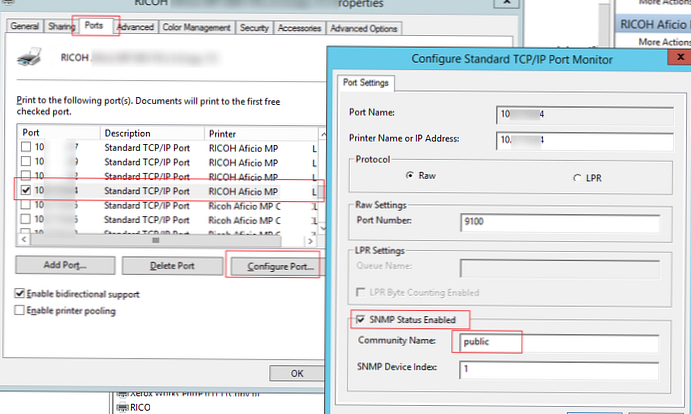
Pokud vaše tiskárna nepodporuje protokol SNMP, musíte tento protokol vypnout v nastavení tiskového portu této tiskárny. V důsledku toho Windows přestane odesílat pakety SNMP pro stav zařízení dotazování.
Ověřte, že se stav tiskárny změnil na Připraveno..
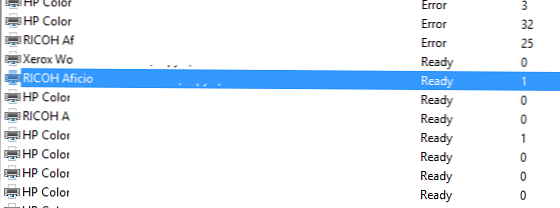
Všechny tiskárny na tiskovém serveru, které mají zakázané SNMP, najdete pomocí následujícího rutiny PowerShell (pomocí vestavěného modulu PrintManagement):
get-printerport | kde $ _. snmpenabled -ne $ True | vyberte jméno, protokol, popis, printerhostaddress
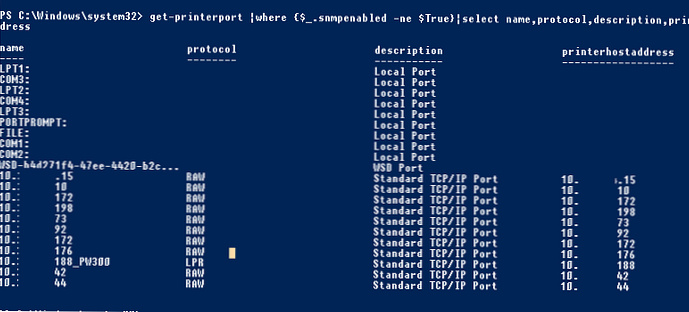
Následující příkaz PowerShell vám pomůže najít porty síťových tiskáren, které mají jiný název komunity SNMP než Public:
get-printerport | kde $ _. SNMPCommunity - no 'Public' - a $ _. snmpenabled -eq $ True | vyberte jméno, protokol, popis, printerhostaddress, snmpenabled, SNMPCommunity
Pokud kontrola nastavení SNMP nepomohla uvést tiskárnu do režimu offline, měli byste zkontrolovat následující možnosti.
- Ověřte, zda je v nastavení tiskového portu zadána správná adresa IP tiskárny;
- Ověřte, zda je tiskový port nastaven na „Standardní port TCP / IP", Ne"Port WSD";

- Ujistěte se, že vaše brány firewall neblokují přenos SNMP (porty 161 / UDP a 162 / UDP);
- Vyjměte a znovu vytvořte tiskárnu a tiskový port. Znovu nainstalujte ovladač tiskárny;
- Restartujte službu zařazovač;
- Vytvářením větev registru můžete zcela zakázat dotazování SNMP pro všechny tiskárny
HKEY_LOCAL_MACHINE \ SYSTEM \ CurrentControlSet \ Control \ Printnový klíč DWORD s názvem SNMP Legacy a hodnota 1.












